Email üzenet visszahívása az Outlook 365-ben
Részletes lépéseket mutatunk be, hogyan hívhatja vissza az Outlook 365-ből elküldött email üzenetet.
Több okból is meg kell fordítania egy képet a Microsoft Word alkalmazásban. Lehet, hogy a megfelelő szöget csak átfordítással lehet elérni, de a jó hír az, hogy Wordben könnyen megtehető. A Microsoft Word egy rövid listát tartalmaz a szerkesztési lehetőségekről, de többféleképpen megfordíthatja a képet és módosíthatja a környező szöveget. Hozzáadhat a Wordben található stock képeket, vagy feltölthet egyet a számítógép galériájából, de ha rosszat választ, bármikor lecserélheti. Kérjük, olvassa tovább, hogy megtudja, hogyan adhat hozzá és forgathat el egy fényképet különböző irányokba.
Hogyan fordítsunk meg egy képet a Microsoft Word alkalmazásban
A kép elforgatása a Microsoft Word alkalmazásban gyors és egyszerű. A Word dokumentum megnyitása után kattintson a tetején található Beszúrás fülre , majd a Képek lehetőségre . Kattintson a lefelé mutató nyílra, és nézze meg, honnan töltheti fel a képeket:
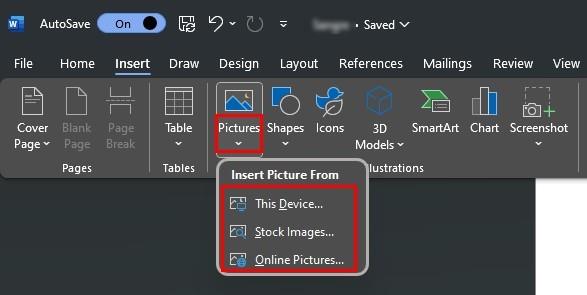
Miután kiválasztotta és hozzáadta a képet, itt az ideje, hogy megtanulja, hogyan kell elforgatni. Az egyik módja, hogy rákattint a képre és a kört alkotó nyílra. Húzza az ikont körkörös mozdulatokkal, és a kép jobbra vagy balra forog. Bármilyen pozícióban hagyhatja. Ha a kör alakú nyíl eltűnik, kattintson a képre a megtekintéséhez.
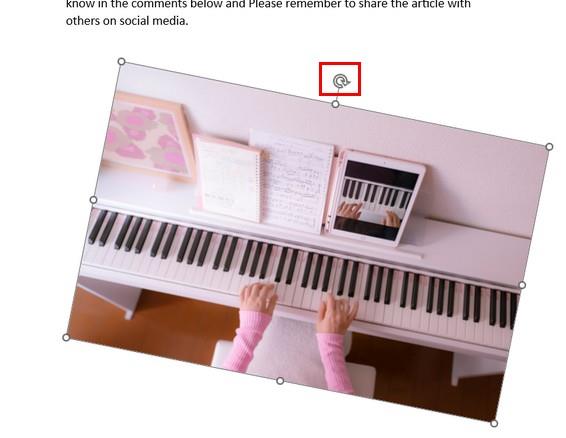
További rotációs lehetőségek
Egy másik lehetőség a kép elforgatására, ha rákattint a képre, és felül a Képformátum fülre . Jobb oldalon a Forgatás nevű opciónak kell megjelennie . Kattintson rá, és a kép elforgatásához különböző fokozatokat fog látni. Ilyen lehetőségek közül választhat:
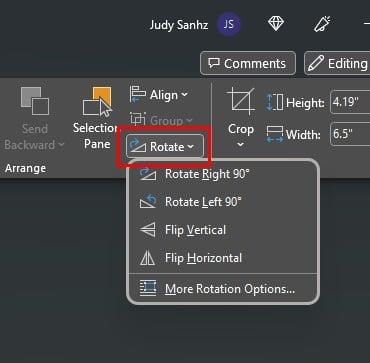
• Forgatás jobbra 90 fokkal
• Forgatás balra 90 fokkal
• És Forgatás függőlegesen és vízszintesen
Megjelenik egy másik lehetőség is, amellyel további forgatási beállításokat érhet el a kép megfordításához a Microsoft Word programban. Ha erre a lehetőségre kattint, három különböző lapot fog látni. Ekkor megjelenik a Pozíció, a Szöveg tördelése és a Méret lap. Minden lapon különféle módosítható dolgok találhatók, például a magasság, a szélesség és az elforgatás. Amikor a méret fülre kattint, a fel és le nyilakkal a kívánt nagyságúra vagy kicsinyítheti a képet.
Ha elkészült, kattintson a jobb alsó sarokban található OK gombra a módosítások mentéséhez. Ha hibázott, és vissza szeretné vonni, amit tett, válassza ki a képet, és nyomja meg a Crtl + Z billentyűket. A billentyűk megnyomása után az alkalmazott módosításokat vissza kell vonni.
A szöveg és a kép közötti kölcsönhatás beállítása
Ha a képet szöveg veszi körül, ez hatással lehet az elrendezésre. Ha elégedetlen azzal, hogy a Word-dokumentum hogyan néz ki a kép elforgatása után, itt van néhány lehetőség a szöveg és a kép közötti interakció módosítására. Az opciók eléréséhez kattintson a képre, és a kép jobb felső sarkában megjelenik a szivárvány formájú ikon.
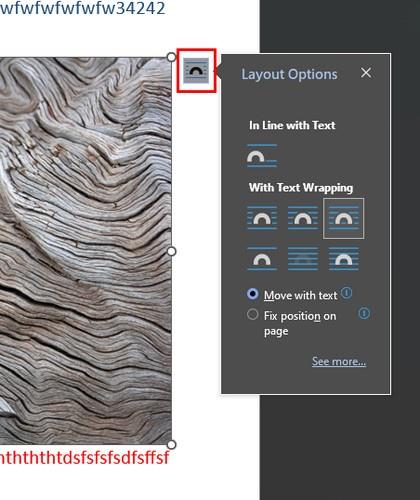
A szivárványnak látszó ikon az elrendezési lehetőség. Ha rákattint, látni fogja a szöveget a szöveggel összhangban vagy a szöveg tördelésével állíthatja be. Válassza ki az igényeinek leginkább megfelelőt, alul pedig olyan lehetőségek közül is választhat, mint például a szöveggel való mozgás vagy a rögzített pozíció az oldalon.
További irodalom
Ha már a képek témájánál tartunk, akkor a Microsoft Word programban más dolgokat is megtehet, ha képekről van szó. Például itt van, hogyan törölheti gyorsan az összes képet egy Word-dokumentumban ; Ha rossz képeket adtál hozzá, elölről kell kezdenem. A Signal felhasználói számára íme néhány tipp a képek elküldés előtti szerkesztéséhez . Az animált képek és hangulatjelek az idegeidre mennek a Slacken? Itt kikapcsolhatja az animált képeket és hangulatjeleket, hogy úgy állítsa be a dolgokat, ahogy tetszik.
Következtetés
Számos oka lehet annak, hogy el kell forgatnia egy képet. Előfordulhat, hogy iskolai vagy munkahelyi projekten dolgozik, és csak a kép elforgatásával érheti el a tökéletes szöget. Sajnos a Word nem rendelkezik hosszú listával a szerkesztési lehetőségekről, de ha sok változtatás nélkül el kell forgatnia a képet, ez gyorsan megtehető Wordben anélkül, hogy harmadik féltől származó szoftvert kellene használnia. Szóval, hány képet kellett elforgatnia a Word dokumentumon? Tudassa velem az alábbi megjegyzésekben, és ne felejtse el megosztani a cikket másokkal a közösségi médiában.
Részletes lépéseket mutatunk be, hogyan hívhatja vissza az Outlook 365-ből elküldött email üzenetet.
Tudja meg, hogyan lehet makrót létrehozni a Word-ben, hogy könnyebben hajthassa végre a leggyakrabban használt funkcióit kevesebb idő alatt.
A munkája Microsoft Word dokumentumok szerkesztésével kapcsolatos? Tanulja meg, hogyan engedélyezheti a változások nyomkövetésének üzemmódját Wordben.
Hozzáférne a Yahoo levelezéséhez közvetlenül az Outlook fiókjából? Ismerje meg, hogyan lehet a Yahoo levelezést hozzáadni az Outlook 2021, 2019 és 2016-hoz.
Egy útmutató, amely lépésről lépésre bemutatja, hogyan lehet a Microsoft Outlook bővítményeket (plug-in-eket) aktiválni vagy letiltani.
Olvasd el ezt a lépésről lépésre szóló útmutatót, hogyan lehet automatikusan továbbítani az e-maileket az Outlook asztali alkalmazásban Windows, macOS, stb. eszközökön.
A Microsoft Word 2016 felülírja a már meglévő szöveget? Ismerje meg, hogyan lehet egyszerű és könnyű lépésekkel megoldani a "szöveg átírása a Word-ben" problémát.
Tudja meg, hogyan változtathatja meg a hiperlinkek színét a Word alkalmazásban Windows 11, macOS, iPad stb. rendszereken. Az eljárások érvényesek a Word 365, Word 2021 stb. verziókra.
Egy útmutató, amely segít a Microsoft Excel táblázatok pontos számításával kapcsolatos problémák megoldásában.
Néha egy e-mail beragadhat a Microsoft Outlook 365 Outbox-jába. Ez az útmutató megmutatja, hogyan kezeljük ezt a problémát.








